'컴퓨터/팁'에 해당되는 글 59건
- 2007.11.11 IP 확인
- 2007.10.23 농협 인터넷뱅킹 자금이체비밀번호 등록 과정
- 2007.10.09 한글 2007 교정부호
- 2007.09.27 구글 논문 검색 1
- 2007.09.27 도해형 문서작성 12가지 유형
- 2007.09.23 '게시자가 차단되어서 사용자의 컴퓨터에서 소프트웨어를 실행할 수 없습니다' 해결방안 3
- 2007.09.22 2007 Microsoft Office system (오피스 2007 제품 구분)
- 2007.09.19 엑셀 해찾기 이용해 cosA를 알때 각도 A 구하기 (DEGREES 및 ACOS 함수 사용 안함)
- 2007.09.19 엑셀 각도 360도를 라디안으로
- 2007.09.18 엑셀 하이퍼링크 미리 서식 정하기
농협지점에 가서 인터넷뱅킹을 신청한다.
갈때 신분증 (주민등록증, 운전면허증 안 받아줬음 -_-+) 필수.
1. 농협인터넷뱅킹 사이트로 ㄱㄱ씽
(http://banking.nonghyup.com/)
화면에서 "인증서발급/재발급"을 누른다.

2. 첫번째 단계. 농협에서 작성한 "이용자ID"와 "주민등록번호"를 쓴다.

3. 약관에 동의

4-1. 보안정보입력
4-2. 개인정보입력

5. 고객정보 입력

6. 인증서 발급 받음.

7. 인증서 발급 완료.




※ 자리바꿈 예)

1. 블럭설정 후 2. 교정부호-자리 바꿈표 선택후 클릭하면 3. 완성

게시자를 차단 해제하려면
- Internet Explorer를 엽니다.
- 도구메뉴에서인터넷 옵션을 클릭합니다.
- 내용탭에서게시자를 클릭합니다.
- 신뢰되지 않은 게시자탭에서 차단을 해제할 게시자를 클릭하고제거를 클릭합니다.
참고
- 게시자를 차단하는 것은 웹 사이트를 차단하거나 제한하는 것과 다릅니다. 게시자를 차단해도 해당 게시자의 파일을 배포하는 웹 사이트로 이동하는 데 제한은 없지만 게시자의 차단을 먼저 해제하지 않으면 해당 파일을 열 수 없습니다. 사용자가 차단하는 게시자는 차단할 때의 해당 웹 사이트에서만이 아니라 모든 웹 사이트에서 차단됩니다.
1. 구라텍의 핑메신저 설치하려는데 게시자 차단으로 불가능 상태

2. 인터넷 옵션 -> 내용 탭 -> 인증서 게시자 클릭

3. 신뢰되지 않은 게시자에 포함된 대상 중 풀고자 하는 항목 선택 후 제거

4. 이제 실행 가능

| 출처 http://office.microsoft.com/ko-kr/suites/FX101635841042.aspx?pid=CL101732621042 |
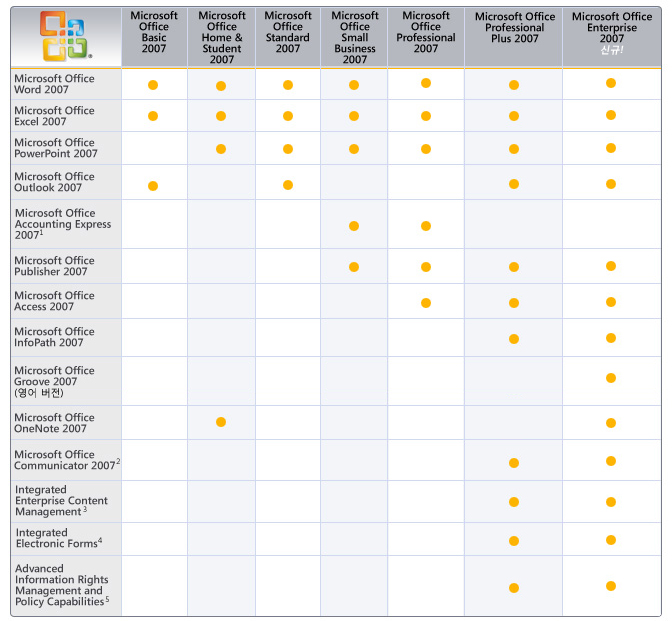
2 Microsoft Office Communicator 2007의 영어 버전은 2007년 2분기에 릴리스될 예정입니다. Microsoft Office Communicator 2007의 다른 언어 버전은 2007년 하반기에 릴리스될 예정입니다.
3 Microsoft의 ECM은 Microsoft Office system 같은 익숙한 도구와 통합되어 있으므로 조직 내의 모든 정보 근로자에게 콘텐츠 관리 기능을 손쉽게 제공할 수 있습니다. 자세한 정보를 확인하십시오.
4 2007 Microsoft Office system 버전에서는 전자 양식의 배포 및 관리를 용이하게 하는 Forms Services를 제공할 뿐만 아니라 핵심 양식을 만들고 완성할 수 있는 기능도 제공합니다. 자세한 정보를 확인하십시오.
5 2007 Microsoft Office system 버전에는 정교한 IRM 기능 및 정책 제어 기능이 포함되어 있으므로 조직의 디지털 정보를 무단 사용으로부터 보호할 수 있습니다. 자세한 정보를 확인하십시오.
|
|
Microsoft |
Microsoft |
Microsoft |
Microsoft |
Microsoft |
Microsoft |
Microsoft | |
|
|
|
|
|
|
|
|
| |
|
Microsoft Office |
● |
● |
● |
● |
● |
● |
● | |
|
Microsoft Office |
● |
● |
● |
● |
● |
● |
● | |
|
Microsoft Office |
|
● |
● |
● |
● |
● |
● | |
|
Microsoft Office |
● |
|
● |
|
|
● |
● | |
|
Microsoft Office |
|
|
|
● |
|
|
| |
|
Microsoft Office |
|
|
|
● |
● |
● |
● | |
|
Microsoft Office |
|
|
|
|
● |
● |
● | |
|
Microsoft Office |
|
|
|
|
● |
● |
● | |
|
Microsoft Office |
|
|
|
|
|
|
● | |
|
Microsoft Office |
|
● |
|
|
|
|
● | |
|
Microsoft Office |
|
|
|
|
|
● |
● | |
|
Integrated |
|
|
|
|
|
● |
● |
※ cosA=-0.704925 일때 각도 A 구하기
지식인 질문 풀다 본인도 까먹을거 같아 포스팅 하는중;;;
답변 해줄려고 그림 작업하는 동안 다른 사람에게 밀렸다 ㅜㅜ 왜 이리 빨러;;;
그런데 막상 작업하고 나니 디그리나 아코스 함수 쓰는것보다 더 복잡하네 -_-+
1. 일단 수식만 적어준다.
엑셀은 라디안 값을 받기 때문에 삼각함수 이용시 라디안 값을 인수로 받아주고 계산된 라디안을 다시 360분법으로 바꿔줘야한다.
A열과 C열은 단순한 텍스트, 수식은 B열
B열의 수식 모양이 C열에 나와있다.

2. 메뉴 -> 도구 -> 해찾기
① 목표 셀은 수식으로 있어야 한다. 목표 셀이 $B$2인 이유는 값을 알고 있는 코사인값으로 바꿔줘야 하기 때문이다.
해의 조건 -> 지정값에 써준다.
② 변경할 셀은 알고자 하는 각도인 라디안이므로 $B$3로 지정해준다.
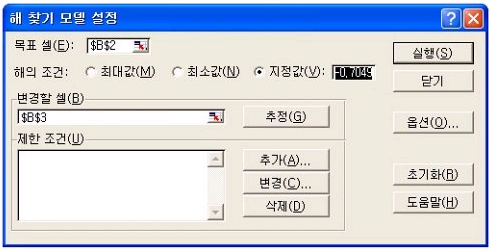
3. 해 찾기 결과 -> 구한 해로 바꾸기
기본설정이므로 확인 눌러준다.
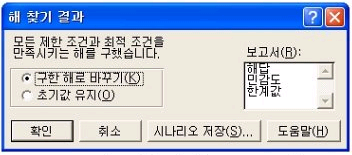
4. 원하는 값이 나왔다.
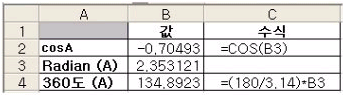
엑셀 삼각함수는 360도를 싫어해.....
라디안으로 변환후 사용....
|
360도 (θ) |
θ |
|
Radian |
θ * 3.14/180 |
예)
| 360도 (θ) | 10 |
| Radian | 0.174444 |
| tanθ | 0.176236 |
10도가 라디안으로 0.174444
그러므로 10도의 탄젠트 값은 =tan(0.174444)=0.176236
쉬운 말을 어렵게 만드는 나의 재주는 탁월하다니까 <(-_-)/
ㄱ 한자 1 : 공백 -> 수식 그대로 보여줄때 이퀄 앞에 써주면 편함. 한자씩 뺄 필요도 없이, 함수 사용할 필요도 없이...ㅋㅋㅋ
1. 엑셀 시트에 하이퍼링크가 하나 정도 존재해야 함.
없으면 대충 아무거나 하이퍼링크 하나 만듬.
2. 메뉴 서식 -> 스타일
①'스타일 이름'에서 드롭단추 눌러 하이퍼링크 선택
② 그 후 수정버튼 클릭
③ 서식 지정 후 확인
④ 서식지정 후 확인 클릭











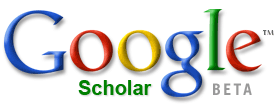

 게다가 구글의 엄청난 영향력은 이제 국제적인 문제까지 일으키고 있는데요. 중국의 경우 "중국 인권 문제"라든지 "파룬궁" 등의 검색어를 통해 관련 싸이트로 이동하는 것을 막기 위해 한 때 구글을 아예 차단해 버렸다고 합니다. 사용자들의 거센 항의와 구글의 타협책 제시로 그 조치는 철회되었지만 여전히 중국 정부가 탐탁치 않게 생각할 검색어를 입력한 경우 결과는 뜨되, 그 페이지로 이동하는 것은 막혀있다 합니다.
게다가 구글의 엄청난 영향력은 이제 국제적인 문제까지 일으키고 있는데요. 중국의 경우 "중국 인권 문제"라든지 "파룬궁" 등의 검색어를 통해 관련 싸이트로 이동하는 것을 막기 위해 한 때 구글을 아예 차단해 버렸다고 합니다. 사용자들의 거센 항의와 구글의 타협책 제시로 그 조치는 철회되었지만 여전히 중국 정부가 탐탁치 않게 생각할 검색어를 입력한 경우 결과는 뜨되, 그 페이지로 이동하는 것은 막혀있다 합니다. 



 (자료)_도해형_문서작성_12가지_패턴.ppt
(자료)_도해형_문서작성_12가지_패턴.ppt
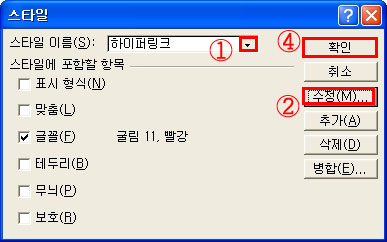
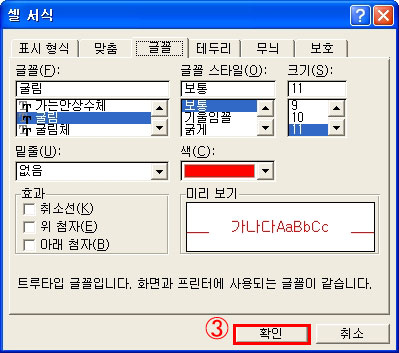




구글에 관한 모든 것 : http://google.indicateur.com/